6.1.6 实例——三通管
本例创建的三通管如图6-13所示。

图6-13 三通管
思路分析
三通管常用于管线的连接处,它将水平方向和垂直方向的管线连通成一条管路。本例利用拉伸工具的薄壁特征和圆角特征进行零件建模,最终生成三通管零件模型,流程图如图6-14所示。

图6-14 三通管绘制流程图
参见光盘
光盘\动画演示\第6章\三通管.avi
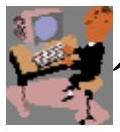 创建步骤
创建步骤
1.创建三通管主体部分
(1)新建文件。启动SolidWorks 2012,选择菜单栏中的“文件”→“新建”命令,或单击“标准”工具栏中的 (新建)按钮,在弹出的“新建SolidWorks文件”对话框中,先单击
(新建)按钮,在弹出的“新建SolidWorks文件”对话框中,先单击 (零件)按钮,再单击“确定”按钮,新建一个零件文件。
(零件)按钮,再单击“确定”按钮,新建一个零件文件。
(2)新建草图。在“FeatureManager设计树”中选择“上视基准面”作为草图绘制基准面,单击“草图”工具栏中的 (草图绘制)按钮,新建一张草图。
(草图绘制)按钮,新建一张草图。
(3)绘制圆。单击“草图”工具栏中的 (圆)按钮,以原点为圆心绘制一个直径为20mm的圆作为拉伸轮廓草图,如图6-15所示。
(圆)按钮,以原点为圆心绘制一个直径为20mm的圆作为拉伸轮廓草图,如图6-15所示。
(4)拉伸实体1。单击“特征”工具栏中的 (拉伸凸台/基体)按钮,或选择菜单栏中的“插入”→“凸台/基体”→“拉伸”命令,在弹出的“凸台-拉伸”属性管理器中设置拉伸终止条件为“两侧对称”,在
(拉伸凸台/基体)按钮,或选择菜单栏中的“插入”→“凸台/基体”→“拉伸”命令,在弹出的“凸台-拉伸”属性管理器中设置拉伸终止条件为“两侧对称”,在 (深度)文本框中输入“80”,并勾选“薄壁特征”复选框,设定薄壁类型为“单向”、薄壁的厚度为3mm,如图6-16所示,单击
(深度)文本框中输入“80”,并勾选“薄壁特征”复选框,设定薄壁类型为“单向”、薄壁的厚度为3mm,如图6-16所示,单击 (确定)按钮,生成薄壁特征。
(确定)按钮,生成薄壁特征。
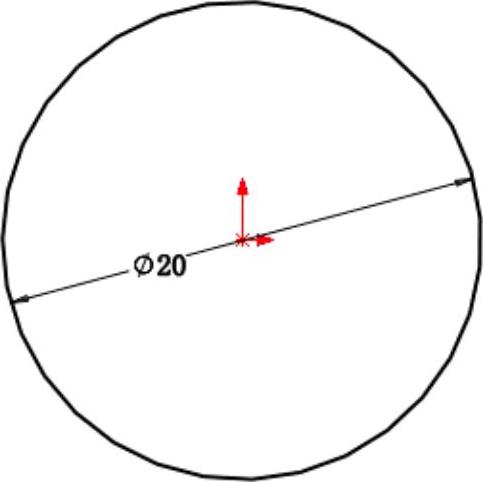
图6-15 绘制圆
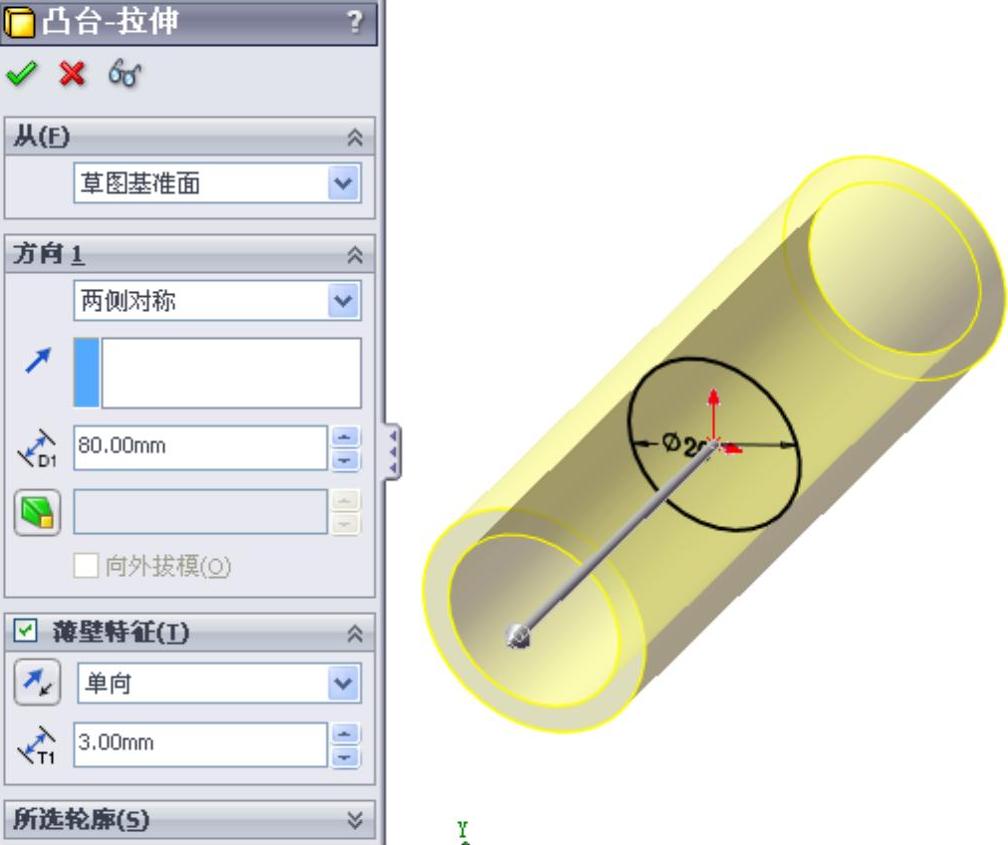
图6-16 拉伸实体1
(5)创建基准面。在“FeatureManager设计树”中选择“右视基准面”作为草图绘制基准面,选择菜单栏中的“插入”→“参考几何体”→“基准面”命令,或单击“参考几何体”工具栏中的 (基准面)按钮,在“基准面”属性管理器的
(基准面)按钮,在“基准面”属性管理器的 (偏移距离)文本框中输入“40”,如图6-17所示。单击
(偏移距离)文本框中输入“40”,如图6-17所示。单击 (确定)按钮,生成基准面1。
(确定)按钮,生成基准面1。
(6)新建草图。选择基准面1,单击“草图”工具栏中的 (草图绘制)按钮,在基准面1上新建一张草图。单击“标准视图”工具栏中的
(草图绘制)按钮,在基准面1上新建一张草图。单击“标准视图”工具栏中的 (正视于)按钮,正视于基准面1。
(正视于)按钮,正视于基准面1。
(7)绘制凸台轮廓。单击“草图”工具栏中的 (圆)按钮,以原点为圆心,绘制一个直径为26mm的圆作为凸台轮廓,如图6-18所示。
(圆)按钮,以原点为圆心,绘制一个直径为26mm的圆作为凸台轮廓,如图6-18所示。
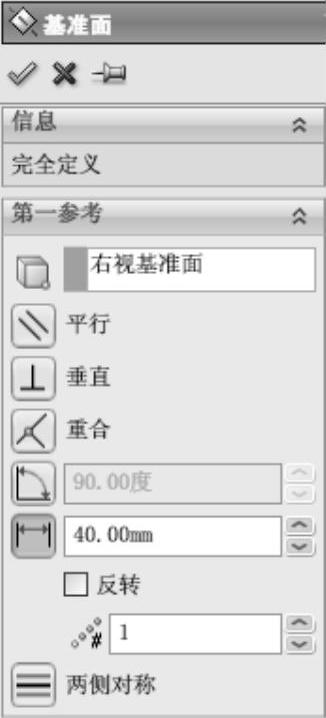
图6-17 创建基准面
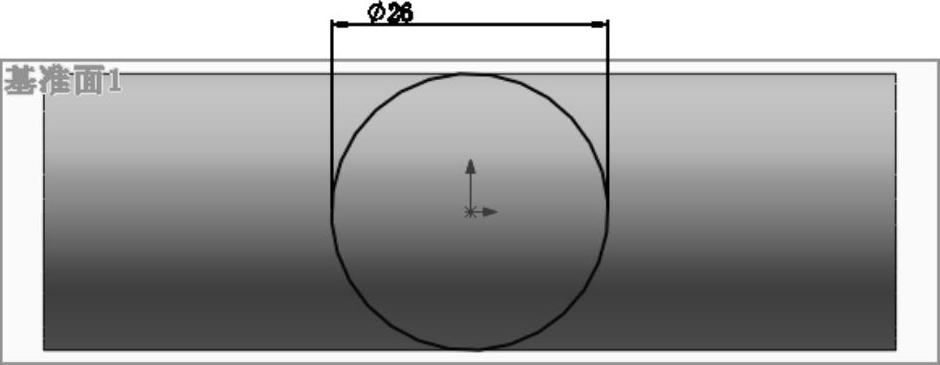
图6-18 绘制凸台轮廓
(8)拉伸实体2。单击“特征”工具栏中的 (拉伸凸台/基体)按钮,在弹出的“凸台-拉伸”属性管理器中设置拉伸终止条件为“成形到一面”,如图6-19所示。单击
(拉伸凸台/基体)按钮,在弹出的“凸台-拉伸”属性管理器中设置拉伸终止条件为“成形到一面”,如图6-19所示。单击 (确定)按钮,生成凸台拉伸特征。
(确定)按钮,生成凸台拉伸特征。
(9)设置视图方向。单击“标准视图”工具栏中的 (等轴测)按钮,以等轴测视图观看模型。
(等轴测)按钮,以等轴测视图观看模型。
(10)隐藏基准面。选择菜单栏中的“视图”→“基准面”命令,将基准面1隐藏起来。在“FeatureManager设计树”中选择基准面1并右击,在弹出的快捷菜单中单击 (隐藏)按钮,将基准面1隐藏,此时的模型如图6-20所示。
(隐藏)按钮,将基准面1隐藏,此时的模型如图6-20所示。

图6-19 拉伸实体2
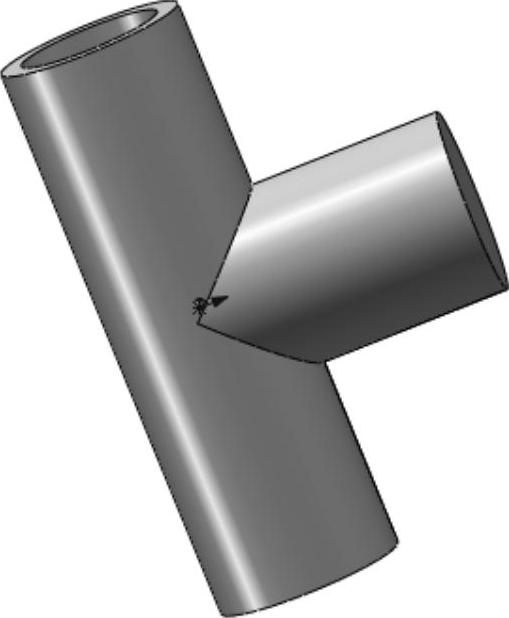
图6-20 隐藏基准面
(11)新建草图。选择生成的凸台面,单击“草图”工具栏中的 (草图绘制)按钮,在其上新建一张草图。
(草图绘制)按钮,在其上新建一张草图。
(12)绘制拉伸切除轮廓。单击“草图”工具栏中的 (圆)按钮,以原点为圆心,绘制一个直径为20mm的圆作为拉伸切除的轮廓,如图6-21所示。
(圆)按钮,以原点为圆心,绘制一个直径为20mm的圆作为拉伸切除的轮廓,如图6-21所示。
(13)切除实体。单击“特征”工具栏中的 (拉伸切除)按钮,在弹出的“切除-拉伸”属性管理器中设置切除的终止条件为“给定深度”,设置切除深度为40mm,单击
(拉伸切除)按钮,在弹出的“切除-拉伸”属性管理器中设置切除的终止条件为“给定深度”,设置切除深度为40mm,单击 (确定)按钮,生成切除特征,如图6-22所示。
(确定)按钮,生成切除特征,如图6-22所示。
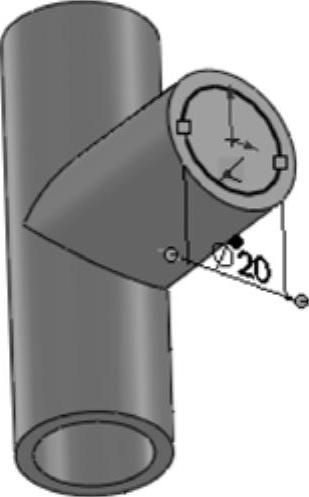
图6-21 绘制拉伸切除轮廓

图6-22 切除实体
2.创建接头
(1)新建草图。选择基体特征的顶面,单击“草图”工具栏中的 (草图绘制)按钮,在其上新建一张草图。
(草图绘制)按钮,在其上新建一张草图。
(2)生成等距圆。选择圆环的外侧边缘,单击“草图”工具栏中的 (等距实体)按钮,在“等距实体”属性管理器中设置等距距离为3mm,方向向外,单击
(等距实体)按钮,在“等距实体”属性管理器中设置等距距离为3mm,方向向外,单击 (确定)按钮,生成等距圆,如图6-23所示。
(确定)按钮,生成等距圆,如图6-23所示。
(3)拉伸生成薄壁特征。单击“特征”工具栏中的 (拉伸凸台/基体)按钮,在弹出的“拉伸-薄壁”属性管理器中设定拉伸的终止条件为“给定深度”,拉伸深度为5mm,方向向下,勾选“薄壁特征”复选框,并设置薄壁厚度为4mm,薄壁的拉伸方向向内,如图6-24所示。单击
(拉伸凸台/基体)按钮,在弹出的“拉伸-薄壁”属性管理器中设定拉伸的终止条件为“给定深度”,拉伸深度为5mm,方向向下,勾选“薄壁特征”复选框,并设置薄壁厚度为4mm,薄壁的拉伸方向向内,如图6-24所示。单击 (确定)按钮,生成薄壁拉伸特征。
(确定)按钮,生成薄壁拉伸特征。
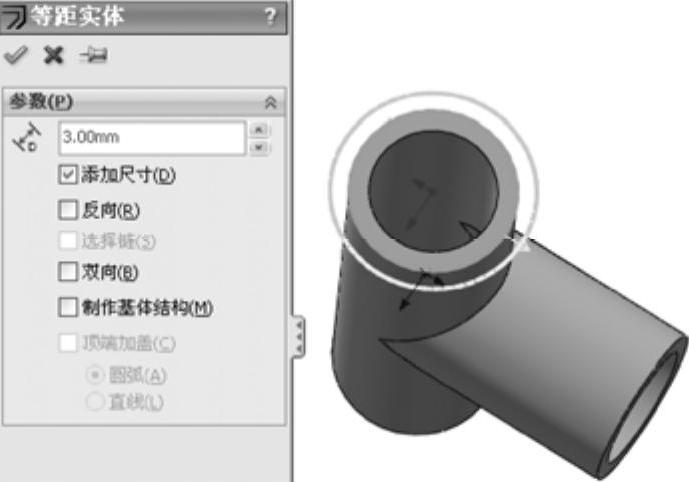
图6-23 生成等距圆环
(4)生成另外两个端面上的薄壁特征。仿照步骤
(3),在模型的另外两个端面生成薄壁特征,特征参数与第一个薄壁特征相同,生成的模型如图6-25所示。
(5)创建圆角。单击“特征”工具栏中的 (圆角)按钮,在弹出的“圆角”属性管理器中设置圆角类型为“等半径”,在
(圆角)按钮,在弹出的“圆角”属性管理器中设置圆角类型为“等半径”,在 (半径)文本框中输入“2”,单击
(半径)文本框中输入“2”,单击 图标右侧的选项框,然后在绘图区选择一个端面拉伸薄壁特征的两条边线,如图6-26所示。单击
图标右侧的选项框,然后在绘图区选择一个端面拉伸薄壁特征的两条边线,如图6-26所示。单击 (确定)按钮,生成等半径圆角特征。
(确定)按钮,生成等半径圆角特征。

图6-24 拉伸生成薄壁特征
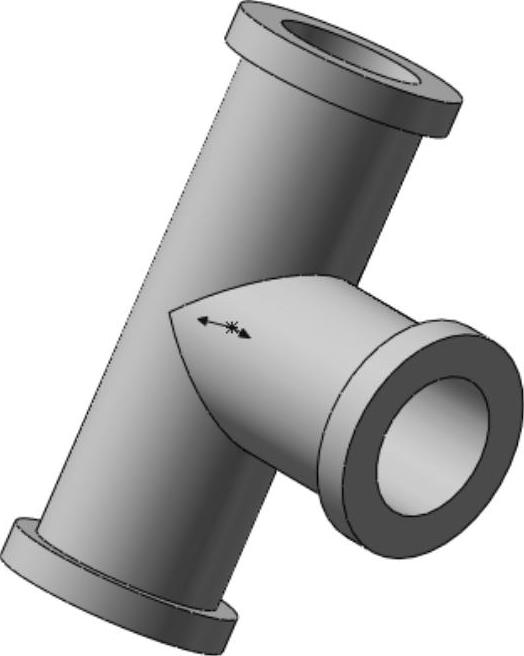
图6-25 生成另外两个端面上的薄壁特征
(6)创建其他圆角特征。仿照步骤(5),在 (半径)文本框中输入“1”,单击
(半径)文本框中输入“1”,单击 图标右侧的选项框,然后在绘图区选择三条边线,如图6-27所示。继续创建管接头圆角,圆角半径为5,如图6-28所示,倒圆角最终效果如图6-29所示。
图标右侧的选项框,然后在绘图区选择三条边线,如图6-27所示。继续创建管接头圆角,圆角半径为5,如图6-28所示,倒圆角最终效果如图6-29所示。
(7)单击“标准”工具栏中的 (保存)按钮,将零件保存为“三通管.sldprt”。
(保存)按钮,将零件保存为“三通管.sldprt”。

图6-26 创建圆角

图6-27 创建其他圆角特征

图6-28 选择圆角边
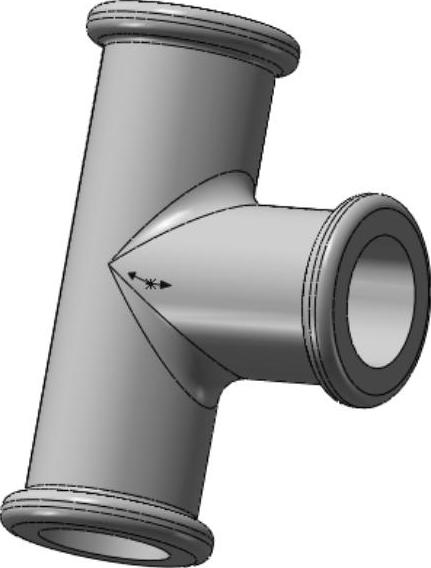
图6-29 最终结果
